Приклади використання команди 'gunzip'
Якщо ви переглянете свої папки та знайдете файли з розширенням .gz, це означає, що ці файли були стиснутий за допомогою команди gzip. Команда gzip використовує алгоритм стиснення Lempel-Ziv (ZZ77) для зменшення розміру таких файлів, як документи, зображення та звукові доріжки. Після стиснення файлу за допомогою gzip вам потрібно буде розпакувати файл. Ось як це зробити розпакувати файл який був стиснутий за допомогою команди gzip.
Розпакуйте файли за допомогою команди gzip
Команда gzip надає метод розпакування файлів із розширенням .gz.
Щоб розпакувати файл, використовуйте мінус d (-d) переключіть наступним чином:
gzip -d myfilename.gz
Файл розпаковується, а розширення .gz видаляється.

Розпакуйте файл за допомогою команди gunzip
Хоча використання команди gzip є дійсним, легше не забувати використовувати gunzip для розпакування файлу, як показано в наступному прикладі:
gunzip myfilename.gz
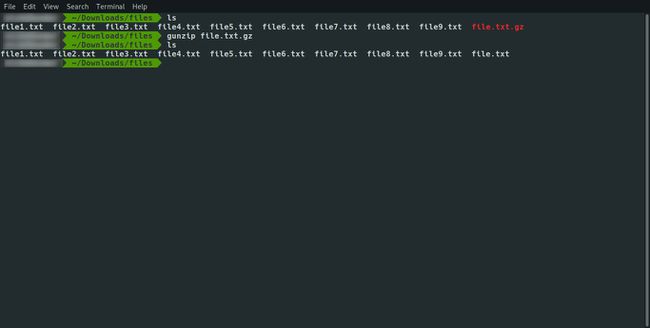
Примусово розпакувати файл
Іноді команда gunzip має проблеми з розпакуванням файлу. Поширеною причиною, чому gunzip відмовляється розпакувати файл, є те, що ім’я файлу, яке залишилося після декомпресії, збігається з тим, що вже існує.
Наприклад, уявіть, що у вас є файл з назвою document1.doc.gz, і ви хочете розпакувати його за допомогою команди gunzip. Уявіть, що у вас також є файл під назвою документ1.doc в тій самій папці. Коли ви запустите наступну команду, з’явиться повідомлення про те, що файл існує. Вам буде запропоновано підтвердити дію.
gunzip document1.doc.gz
Ви можете ввійти Ю прийняти, що наявний файл буде перезаписаний. Однак, якщо ви реалізуєте gunzip як частину сценарію, ви не хочете, щоб повідомлення відображалося користувачеві, оскільки це зупиняє запуск сценарію та вимагає введення.
Ви можете змусити команду gunzip розпакувати файл, використовуючи такий синтаксис:
gunzip -f document1.doc.gz
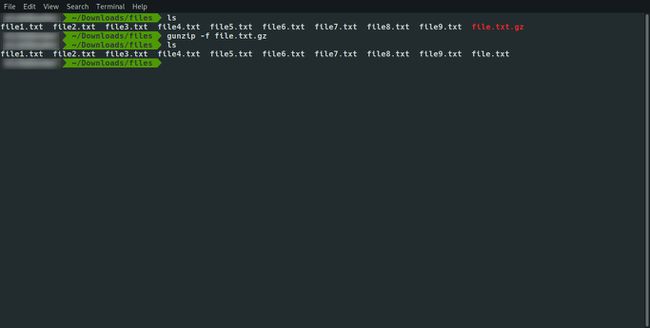
Це перезаписує існуючий файл з такою ж назвою, і під час цього вам не буде запропоновано. Тому вам слід переконатися, що ви використовуєте мінус f (-f) обережно перемикайтеся.
Як зберегти як стиснений, так і розпакований файл
За замовчуванням команда gunzip розпаковує файл, а розширення видаляється. Тому файл під назвою myfile.gz буде викликано мій файл, і вона буде розширена до свого повного розміру.
Якщо ви хочете розпакувати файл, але також зберегти копію стиснутого файлу, виконайте таку команду:
gunzip -k myfile.gz
Тепер ти залишишся мій файл і myfile.gz.

Відображення стисненого виводу
Якщо стиснений файл a текстовий файл, ви можете переглянути текст у ньому, не розпаковуючи його спочатку. Для цього скористайтеся такою командою:
gunzip -c myfile.gz
Наведена вище команда відображає вміст myfile.gz на вихід терміналу.
Відображення інформації про стиснутий файл
Ви можете дізнатися більше про стиснутий файл за допомогою команди gunzip, як показано нижче:
gunzip -l myfile.gz
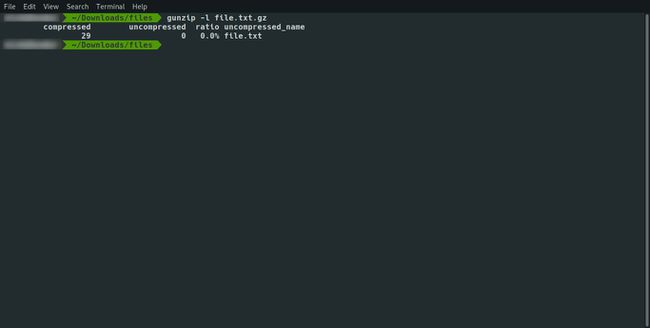
Висновок наведеної вище команди показує такі значення:
- Стиснутий розмір
- Нестиснений розмір
- Співвідношення
- Нестиснене ім'я файлу
Найкорисніший аспект цієї команди – це коли ви робота з великими файлами або диск, на якому мало місця.
Уявіть, що у вас є диск розміром 10 гігабайт, а стиснутий файл — 8 гігабайт. Якщо ви сліпо запустите команду gunzip, ви можете виявити, що команда не вдається, оскільки розмір нестисненого файлу становить 15 гігабайт.
Запустивши команду gunzip з мінусом l (-л), ви можете перевірити, чи є диск, на який ви розпаковуєте файл достатньо місця. Ви також можете побачити ім’я файлу, яке використовуватиметься під час розпакування файлу.
Рекурсивно розпакуйте багато файлів
Якщо ви хочете розпакувати всі файли в папці та всі файли в усіх папках нижче, скористайтеся такою командою:
gunzip -r ім'я папки

Наприклад, уявіть, що у вас є така структура папок і файли:
- Документи
- mydoc.gz
- mydoc1.gz
- Рахунки
- електронна таблиця1.gz
- електронна таблиця2.gz
Ви можете розпакувати всі файли, виконавши таку команду:
gunzip -r Документи
Перевірте, чи стиснений файл дійсний
Ви можете перевірити, чи був файл стиснутий за допомогою gzip, виконавши таку команду:
gunzip -t ім'я файлу.gz
Якщо файл недійсний, ви отримаєте повідомлення. В іншому випадку ви повернетеся до входу без повідомлення.
Що відбувається під час розпакування файлу
За замовчуванням, коли ви запускаєте команду gunzip, у вас залишається розпакований файл без розширення gz.
Якщо ви хочете побачити більше інформації, використовуйте мінус v (-v) перемкніть, щоб показати багатослівна інформація:
gunzip -v ім'я файлу.gz
Вихід буде приблизно таким:
filename.gz: 20% -- замінено на ім'я файлу
Це вказує вам оригінальне ім’я стиснутого файлу, ступінь його розпакування та остаточне ім’я файлу.
